win8如何重装系统win7 win8怎么安装win7教程
在现代科技快速发展的时代,操作系统的更新换代已经成为一种常态,对于许多用户来说,如何升级或重装系统成为了一个常见的问题。特别是在Windows系统中,从Win8升级到Win7,或者重新安装Win8系统,可能是许多用户需要面对的困惑。而在这个过程中,掌握正确的方法和步骤显得尤为重要。本文将为大家介绍Win8如何重装系统Win7和Win8怎么安装Win7的教程,帮助大家更好地解决这一问题。
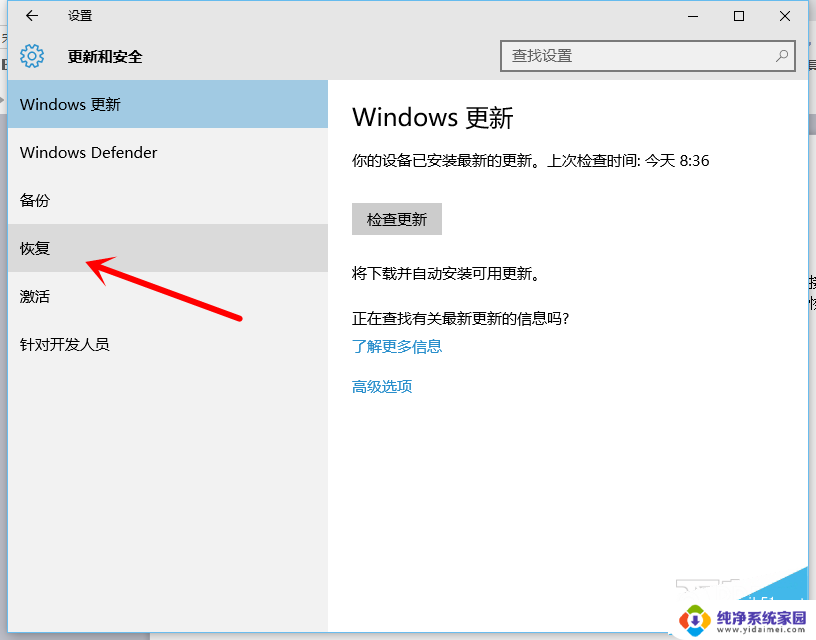
方法/步骤
1、一般的win8系统的电脑,都是拥有微软授权证书的,能够在BIOS芯片上面看到。因此在将win8系统更改为win7时,需要做一些简单却又复杂的操作。
2、要将电脑里的【Boot】这一项中的【BootMode】系统默认出来的设置是【UEFI】要将这个改成【Legacy Support】。另外【Boot Priorlty】也要改成【Legacy First】这样更改的目的就是,使电脑和没出场的那些电脑一样,能够随意地安装系统。进入BIOS可以按F2键,不同的电脑热键不同,可以上网搜。
3、上一步做完后,这一步是更改电脑的BIOS默认的系统。出厂机子默认的win8系统,是WIN8 for 64Bit,这里要将这个改成【Other OS】,改完后BIOS的更改就完工了。可以进行U盘、光驱的启动了,这个办法有效地解决了反复停留在启动菜单选项的问题。
4、以上讲解的是联想自带的win8系统更换win7时如何设置的BIOS。那么下面来说一下商用机是如何更改WIN8系统的。首先在BIOS的设置有不同,要在【Security】里调出【Secure BOOT】这一个项目,然后将里面默认的【Enable】设置改成【Disable】一般都是按键盘的左右箭头可以更改。
5、接着就是【StarUP】的更改,将里面的【UEFI/Lega Boot-GSM Support】改成【Legacy Only】如果之前的步骤没有更改,这里是不可以进行更改的。最后就是在【Restart】里面将【OS Optimized Defaults】里的【Enable】更改成【Disab led 】,做完这些,就可以保存完工了。做完上面这些基本上保证了win7系统的安装。
看完以上内容,你是否对win8改win7系统有了大致的了解呢?其实说实话,win7和win8各有各的优势,win8在win7的基础上做了创新与割舍,能够满足一部分的用户,自然是舍弃了一小部分用户。不过不用担心,时代是在变化的,win7用惯了没关系,但是后头难免也有满足不了消费者的地方。向来都是优胜劣汰想来,想要会有更出色的系统取代其。
以上是关于如何重装系统win7的全部内容,如果您遇到这种情况,请按照以上方法进行解决,希望能够帮助到大家。
win8如何重装系统win7 win8怎么安装win7教程相关教程
- 如何用u盘重装win7系统32位 win7 32位系统U盘安装教程分享
- win8系统能装回win7吗 在预装win8.1的电脑上安装win7的教程
- win7电脑系统重装win7系统 Win7系统怎么重装教程
- 怎样用光盘重装电脑系统win7 Win7安装教程光盘重装步骤详解
- 怎样用光盘重装系统win7系统 Win7系统安装教程图文指南
- 如何给电脑重装系统win7系统 Win7系统重装教程详细步骤
- win7怎么开机重装系统 Win7系统怎么重装教程
- gpt分区如何装win7系统?一步步教你安装win7系统教程
- 光盘怎样装系统win7系统教程 win7系统光盘安装详细教程
- 光盘快速安装win7系统 Win7系统光盘重装教程图文详解
- win10怎么制作pe启动盘 如何制作win10PE启动盘
- win2012设置虚拟机 VMware虚拟机装系统教程
- win7安装系统后安装软件乱码蓝屏 win7系统安装软件中文乱码怎么办
- hp打印机扫描怎么安装 惠普打印机怎么连接电脑安装扫描软件
- 如何将win10安装win7 Win10下如何安装Win7双系统步骤
- 电脑上安装打印机驱动怎么安装 打印机驱动程序安装步骤